2016.5 OPEL ADAM ECO mode
[x] Cancel search: ECO modePage 6 of 97

6IntroductionIntroductionRemarques générales...................6
Fonction antivol .............................. 7
Présentation des éléments de
commande ..................................... 8
Fonctionnement ........................... 11
Commandes de base ..................13
Paramètres de tonalité ................15
Paramètres de volume ................. 16
Réglages du système ..................17Remarques générales
Avec l'Infotainment System, vous dis‐ posez d'un infodivertissement de voi‐
ture dernier cri.
À l'aide des fonctions du syntonisa‐
teur de la radio, vous pouvez enre‐
gistrer jusqu'à 25 stations sur cinq pa‐ ges de favoris.
Vous pouvez connecter des appareils
de stockage de données externes,
par exemple un iPod, des appareils
USB ou d'autres appareils auxiliaires
à l'Infotainment System pour servir de sources audio auxiliaires, par le biais
d'un câble ou via Bluetooth.
En outre, l'Infotainment System est
équipé d'un portail de téléphone qui
permet une utilisation confortable et
en toute sécurité de votre téléphone
portable dans le véhicule.
À l'aide de la fonction de projection de téléphone, vous pouvez faire fonc‐tionner des applications spécifiques
sur votre smartphone via l'Infotain‐
ment System.
Facultativement, le Infotainment Sys‐
tem peut être utilisé à l'aide de l'écran et des boutons tactiles sur le panneaude commande, des commandes au
volant ou - si votre téléphone le pro‐
pose - par la reconnaissance vocale.
La conception étudiée des éléments
de commande, l'écran tactile et les
affichages clairs vous permettent de
contrôler le système facilement et de
façon intuitive.
Remarque
Ce manuel décrit toutes les options
et fonctions disponibles des divers
Infotainment Systems. Certaines
descriptions, y compris celles des
fonctions d'affichage et de menus,
peuvent ne pas s'appliquer à votre
véhicule en raison de la variante du modèle, des spécifications du pays,
de l'équipement spécial ou des ac‐ cessoires.
Remarques importantes
concernant l'utilisation et la
sécurité routière9 Attention
L'Infotainment System doit être
utilisé de sorte que le véhicule
puisse toujours être conduit sans
Page 11 of 97

Introduction11Fonctionnement
Éléments de commande
L'Infotainment System est com‐
mandé via les boutons de fonction, un écran tactile et les menus affichés à
l'écran.
Les sélections se font au choix via : ● l'unité de commande centrale du panneau de commande 3 8
● l'écran tactile 3 13
● les commandes audio au volant 3 8
● la reconnaissance vocale 3 35
Allumer/éteindre l'Infotainment
System
Appuyer sur X. Lorsque vous allu‐
mez l'Infotainment System, la der‐
nière source sélectionnée est activée.
Arrêt automatique
Si l'Infotainment System a été allumé en appuyant sur X alors que le con‐
tact était coupé, il s'éteindra à nou‐veau automatiquement 10 minutes
après la dernière entrée de l'utilisa‐
teur.
Réglage du volume Tourner X. Le réglage actuel est
mentionné sur l'affichage.
Lors de la mise en marche de l’Info‐
tainment System, le volume réglé en
dernier est utilisé, à condition qu'il soit
inférieur au volume maximal de mise
en marche. Pour une description dé‐
taillée, 3 16.
Volume compensé par rapport à la
vitesse
Lorsque le volume compensé par
rapport à la vitesse est activé 3 16,
le volume est automatiquement
adapté pour compenser le bruit de la route et du vent lorsque vous condui‐
sez.
Mode silencieux
Appuyer sur X pour couper le son du
Infotainment System.
Pour annuler la fonction de sourdine :
appuyer à nouveau sur X. Le dernier
réglage de volume est réutilisé.Limitation du volume à température élevée
Quand les températures à l'intérieur
du véhicule sont très élevées, l'Info‐ tainment System limite le volume
maximum réglable. Si nécessaire, le
volume est réduit automatiquement.
Modes de fonctionnement
Appuyer sur ; pour afficher le menu
d'accueil.
Remarque
Pour une description détaillée du
fonctionnement du menu via l'écran
tactile 3 13.
Page 28 of 97
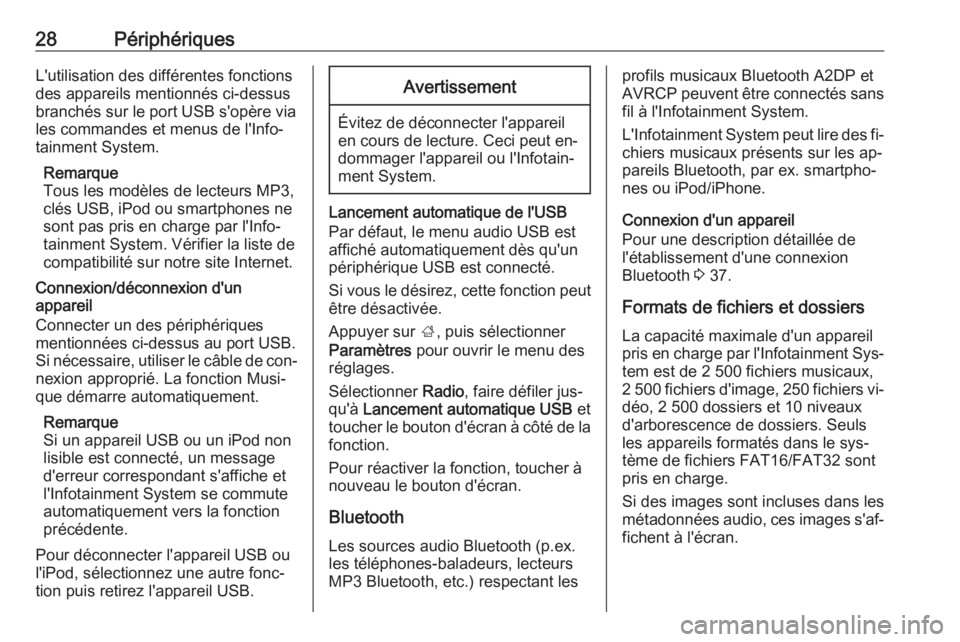
28PériphériquesL'utilisation des différentes fonctions
des appareils mentionnés ci-dessus
branchés sur le port USB s'opère via
les commandes et menus de l'Info‐
tainment System.
Remarque
Tous les modèles de lecteurs MP3,
clés USB, iPod ou smartphones ne
sont pas pris en charge par l'Info‐
tainment System. Vérifier la liste de
compatibilité sur notre site Internet.
Connexion/déconnexion d'un
appareil
Connecter un des périphériques
mentionnées ci-dessus au port USB. Si nécessaire, utiliser le câble de con‐
nexion approprié. La fonction Musi‐
que démarre automatiquement.
Remarque
Si un appareil USB ou un iPod non
lisible est connecté, un message
d'erreur correspondant s'affiche et
l'Infotainment System se commute automatiquement vers la fonction
précédente.
Pour déconnecter l'appareil USB ou l'iPod, sélectionnez une autre fonc‐
tion puis retirez l'appareil USB.Avertissement
Évitez de déconnecter l'appareil
en cours de lecture. Ceci peut en‐ dommager l'appareil ou l'Infotain‐
ment System.
Lancement automatique de l'USB
Par défaut, le menu audio USB est
affiché automatiquement dès qu'un
périphérique USB est connecté.
Si vous le désirez, cette fonction peut
être désactivée.
Appuyer sur ;, puis sélectionner
Paramètres pour ouvrir le menu des
réglages.
Sélectionner Radio, faire défiler jus‐
qu'à Lancement automatique USB et
toucher le bouton d'écran à côté de la fonction.
Pour réactiver la fonction, toucher à
nouveau le bouton d'écran.
Bluetooth Les sources audio Bluetooth (p.ex.
les téléphones-baladeurs, lecteurs
MP3 Bluetooth, etc.) respectant les
profils musicaux Bluetooth A2DP et
AVRCP peuvent être connectés sans
fil à l'Infotainment System.
L'Infotainment System peut lire des fi‐ chiers musicaux présents sur les ap‐
pareils Bluetooth, par ex. smartpho‐
nes ou iPod/iPhone.
Connexion d'un appareil
Pour une description détaillée de
l'établissement d'une connexion
Bluetooth 3 37.
Formats de fichiers et dossiers
La capacité maximale d'un appareil
pris en charge par l'Infotainment Sys‐ tem est de 2 500 fichiers musicaux,
2 500 fichiers d'image, 250 fichiers vi‐
déo, 2 500 dossiers et 10 niveaux
d'arborescence de dossiers. Seuls
les appareils formatés dans le sys‐
tème de fichiers FAT16/FAT32 sont pris en charge.
Si des images sont incluses dans les
métadonnées audio, ces images s'af‐ fichent à l'écran.
Page 30 of 97
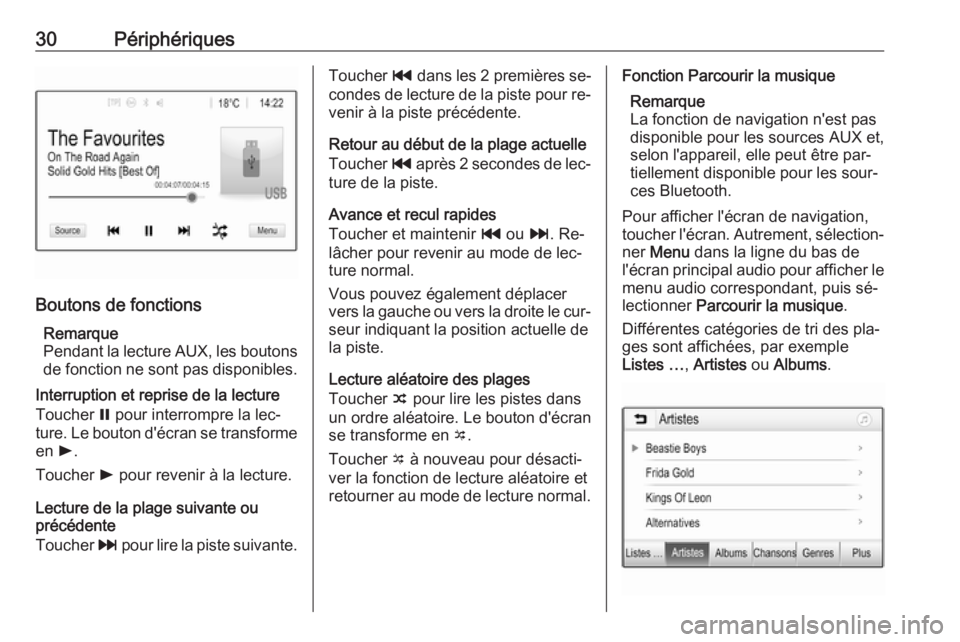
30Périphériques
Boutons de fonctionsRemarque
Pendant la lecture AUX, les boutons de fonction ne sont pas disponibles.
Interruption et reprise de la lecture
Toucher = pour interrompre la lec‐
ture. Le bouton d'écran se transforme
en l.
Toucher l pour revenir à la lecture.
Lecture de la plage suivante ou
précédente
Toucher v pour lire la piste suivante.
Toucher t dans les 2 premières se‐
condes de lecture de la piste pour re‐ venir à la piste précédente.
Retour au début de la plage actuelle
Toucher t après 2 secondes de lec‐
ture de la piste.
Avance et recul rapides
Toucher et maintenir t ou v. Re‐
lâcher pour revenir au mode de lec‐
ture normal.
Vous pouvez également déplacer
vers la gauche ou vers la droite le cur‐ seur indiquant la position actuelle de
la piste.
Lecture aléatoire des plages
Toucher n pour lire les pistes dans
un ordre aléatoire. Le bouton d'écran
se transforme en o.
Toucher o à nouveau pour désacti‐
ver la fonction de lecture aléatoire et
retourner au mode de lecture normal.Fonction Parcourir la musique
Remarque
La fonction de navigation n'est pas
disponible pour les sources AUX et,
selon l'appareil, elle peut être par‐
tiellement disponible pour les sour‐
ces Bluetooth.
Pour afficher l'écran de navigation,
toucher l'écran. Autrement, sélection‐
ner Menu dans la ligne du bas de
l'écran principal audio pour afficher le menu audio correspondant, puis sé‐
lectionner Parcourir la musique .
Différentes catégories de tri des pla‐
ges sont affichées, par exemple
Listes … , Artistes ou Albums .
Page 32 of 97
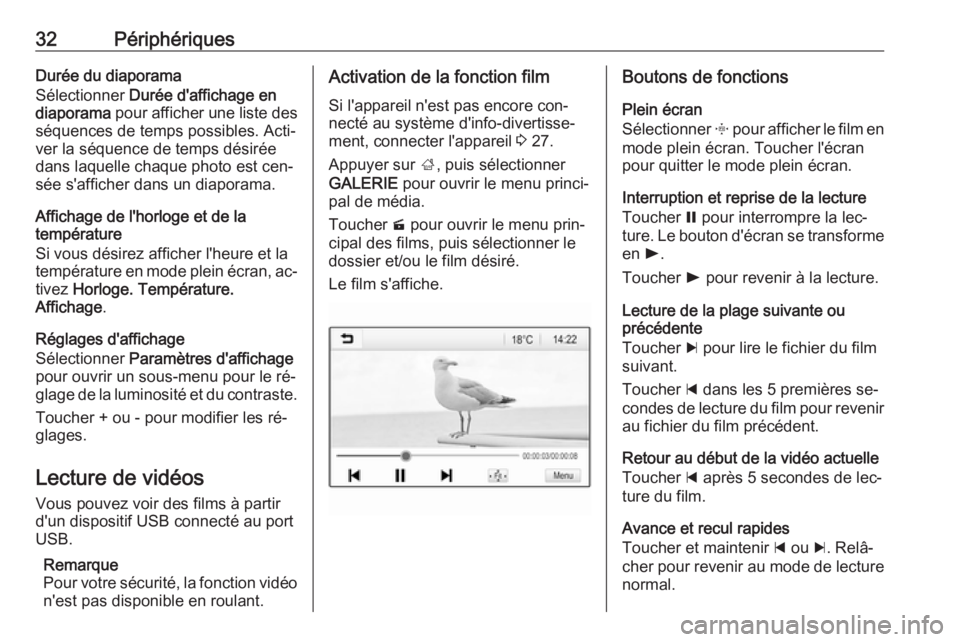
32PériphériquesDurée du diaporama
Sélectionner Durée d'affichage en
diaporama pour afficher une liste des
séquences de temps possibles. Acti‐
ver la séquence de temps désirée
dans laquelle chaque photo est cen‐
sée s'afficher dans un diaporama.
Affichage de l'horloge et de la
température
Si vous désirez afficher l'heure et la
température en mode plein écran, ac‐ tivez Horloge. Température.
Affichage .
Réglages d'affichage
Sélectionner Paramètres d'affichage
pour ouvrir un sous-menu pour le ré‐
glage de la luminosité et du contraste.
Toucher + ou - pour modifier les ré‐
glages.
Lecture de vidéos Vous pouvez voir des films à partir
d'un dispositif USB connecté au port
USB.
Remarque
Pour votre sécurité, la fonction vidéo
n'est pas disponible en roulant.Activation de la fonction film
Si l'appareil n'est pas encore con‐
necté au système d'info-divertisse‐
ment, connecter l'appareil 3 27.
Appuyer sur ;, puis sélectionner
GALERIE pour ouvrir le menu princi‐
pal de média.
Toucher m pour ouvrir le menu prin‐
cipal des films, puis sélectionner le dossier et/ou le film désiré.
Le film s'affiche.Boutons de fonctions
Plein écran
Sélectionner x pour afficher le film en
mode plein écran. Toucher l'écran
pour quitter le mode plein écran.
Interruption et reprise de la lecture
Toucher = pour interrompre la lec‐
ture. Le bouton d'écran se transforme
en l.
Toucher l pour revenir à la lecture.
Lecture de la plage suivante ou
précédente
Toucher c pour lire le fichier du film
suivant.
Toucher d dans les 5 premières se‐
condes de lecture du film pour revenir
au fichier du film précédent.
Retour au début de la vidéo actuelle
Toucher d après 5 secondes de lec‐
ture du film.
Avance et recul rapides
Toucher et maintenir d ou c. Relâ‐
cher pour revenir au mode de lecture
normal.
Page 33 of 97

Périphériques33Menu filmSélectionner Menu dans la ligne infé‐
rieure de l'écran pour afficher le Menu
de film .
Affichage de l'horloge et de la
température
Si vous désirez afficher l'heure et la
température en mode plein écran, ac‐ tivez Horloge. Température.
Affichage .
Réglages d'affichage
Sélectionner Paramètres d'affichage
pour ouvrir un sous-menu pour le ré‐
glage de la luminosité et du contraste.
Toucher + et - pour modifier les ré‐
glages.
Utilisation d'applications smartphone
Les applications Apple CarPlay et An‐
droid Auto de projection du téléphone
affichent des applications sélection‐
nées de votre smartphone sur l'écran d'info-divertissement et permet leur
fonctionnement directement par les
commandes d'info-divertissement.
Vérifier avec le fabricant de l'appareil
si cette fonction est compatible avec
votre smartphone et si cette applica‐
tion est disponible dans votre pays.
Préparation du smartphone Téléphone Android : Télécharger
l'application automatique Android sur
votre smartphone à partir de Google
Play store.
iPhone : S'assurer que SIRI est activé
sur votre smartphone.Activation de la projection de
téléphone dans le menu réglages
Appuyer sur ; pour afficher l'écran
d'accueil, puis sélectionner
PARAMÈTRES .
Faire défiler la liste jusqu'à
Apple CarPlay ou Android Auto .
S'assurer que l'application corres‐
pondante est activée.
Connexion du téléphone mobile Connecter le smartphone au port
USB 3 27.
Démarrage de la projection du
téléphone
Pour démarrer la fonction de projec‐ tion du téléphone, appuyer sur ;,
puis sélectionner PROJECTION.
Remarque
Si l'application est reconnue par l'In‐
fotainment System, l'icône de l'ap‐
plication peut se changer en
Apple CarPlay ou Android Auto .
Pour démarrer la fonction, vous pou‐
vez alternativement appuyer et main‐ tenir ; pendant quelques secondes.
Page 40 of 97

40Téléphonepréalable sur le numéro d'appel
d'urgence à utiliser dans la région
traversée.
Passer un appel d'urgence
Composez le numéro d'appel d'ur‐
gence (p. ex. 112).
La connexion téléphonique avec le
centre d'appel d'urgence est établie.
Répondez aux questions du person‐
nel de service concernant votre ur‐
gence.
9 Attention
Ne mettez pas fin à la conversa‐
tion tant que le centre de secours
ne vous l'a pas demandé.
Fonctionnement
Une fois qu'une connexion a été éta‐
blie via Bluetooth entre votre télé‐
phone mobile et l'Infotainment Sys‐
tem, vous pouvez utiliser la plupart
des fonctions de votre téléphone mo‐
bile via l'Infotainment System.
Remarque
En mode mains libres, l'utilisation du
téléphone mobile est toujours pos‐
sible, p. ex. pour prendre un appel
ou régler le volume.
Après l'établissement d'une conne‐
xion entre le téléphone mobile et l'In‐
fotainment System, les données du
téléphone sont transmises à l'Info‐
tainment System. Ceci peut prendre
un certain temps en fonction du télé‐
phone mobile et de la quantité de
données à transférer. Pendant cette
période, les possibilités d'utilisation
du téléphone via l'Infotainment Sys‐
tem sont limitées.
Remarque
Tous les téléphones mobiles ne sont
pas compatibles avec toutes les fonctions du portail de téléphone.
Par conséquent, les fonctions décri‐ tes peuvent être différentes de cel‐
les disponibles avec ces téléphones mobiles.
Menu principal Téléphone
Appuyez sur ; puis sélectionnez
TÉLÉPHONE pour afficher le menu
correspondant.
Remarque
Le menu principal TÉLÉPHONE est
uniquement disponible si un télé‐
phone mobile est connecté à l'Info‐
tainment System via Bluetooth. Pour une description détaillée 3 37.
De nombreuses fonctions du télé‐
phone peuvent maintenant être con‐ trôlées via le menu principal du télé‐
phone (et les sous-menus associés)
et via les commandes au volant spé‐
cifiques du téléphone.
Page 47 of 97

47Formats de fichiersFichiers audio ............................ 27
Fichiers d'images ......................27
Fichiers vidéo ............................ 27
H Historique des appels ...................40
I
Informations générales .................35
Intellitext ....................................... 24
iPod .............................................. 27
Connexion d'un appareil ...........27
Menu Audio iPod .......................29
L
Lecture audio ................................ 29
Lecture de vidéos .........................32
Listes de favoris............................ 22 Enregistrer des stations ............22
Récupérer des stations .............22
M
Menu Accueil ................................ 13
Mise en fonction de l'Infotainment System ................11
Mode silencieux ............................ 11
N Numéros abrégés .........................40P
Panneau de commande Infotainment ................................ 8
Paramètres de tonalité .................15
Paramètres de volume .................16
Présentation des éléments de commande .................................. 8
Projection de téléphone ................33
R Radio Activation................................... 20Annonces DAB .......................... 24
Configurer le DAB .....................24
Configurer le RDS .....................23
Digital Audio Broadcasting
(DAB) ........................................ 24
Enregistrer des stations ............22
Intellitext .................................... 24
Listes de favoris ........................22
Radio Data System (RDS) ........23
Recherche de stations ..............20
Récupérer des stations .............22
Régional .................................... 23
Régionalisation ......................... 23
Sélection de la bande de
fréquences ................................ 20
Syntonisation de station ............20
Utilisation................................... 20
Radio Data System (RDS) ........... 23RDS .............................................. 23
Recherche de stations ..................20
Reconnaissance vocale ...............35
Récupérer des stations................. 22
Régional ....................................... 23
Régionalisation ............................. 23
Réglages d'affichage ..............31, 32
Réglages du système ...................17
Remarques générales ............27, 36
Applications smartphone ...........27
AUX ........................................... 27
Bluetooth ................................... 27
DAB ........................................... 24
L'infotainment system .................6
Téléphone ................................. 36
USB ........................................... 27
Répertoire tél. ............................... 40
S Sélection de bande de fréquences 20
Smartphone .................................. 27
Projection de téléphone ............33
Sonnerie Modification de la sonnerie .......40
Volume de sonnerie ..................16
T
Téléphone Appel entrant ............................. 40
Appels d'urgence ......................39
Bluetooth ................................... 36